効果的なビデオ-プレイヤーを開発することは、Reactの世界に深い洞察を与えるエキサイティングなタスクであることができます。このチュートリアルでは、再生、一時停止、停止などの重要な制御機能を備えたビデオプレイヤーコンポーネントをどのように作成するかを学びます。重点は、ロジックを整理し、ユーザーインタラクションを最適化することに置かれています。
主な学習ポイント
- 独自のビデオプレイヤーコンポーネントを作成する方法を学びます。
- 再生、一時停止、停止ボタンの実装がステップバイステップで説明されます。
- ReactでHooks、特にuseEffectの取り扱いを理解します。
ステップごとの手順
Step 1: ビデオプレイヤーコンポーネントの作成
最初に、ビデオプレイヤーコンポーネント用の新しいファイルを作成する必要があります。Videoplayer.jsxと名付けてください。最初に既存のアプリケーションコンポーネントからコードをコピーし、適応して新しいコンポーネントの基本構造を取り込みます。それから不要なインポートをすべて削除してください。
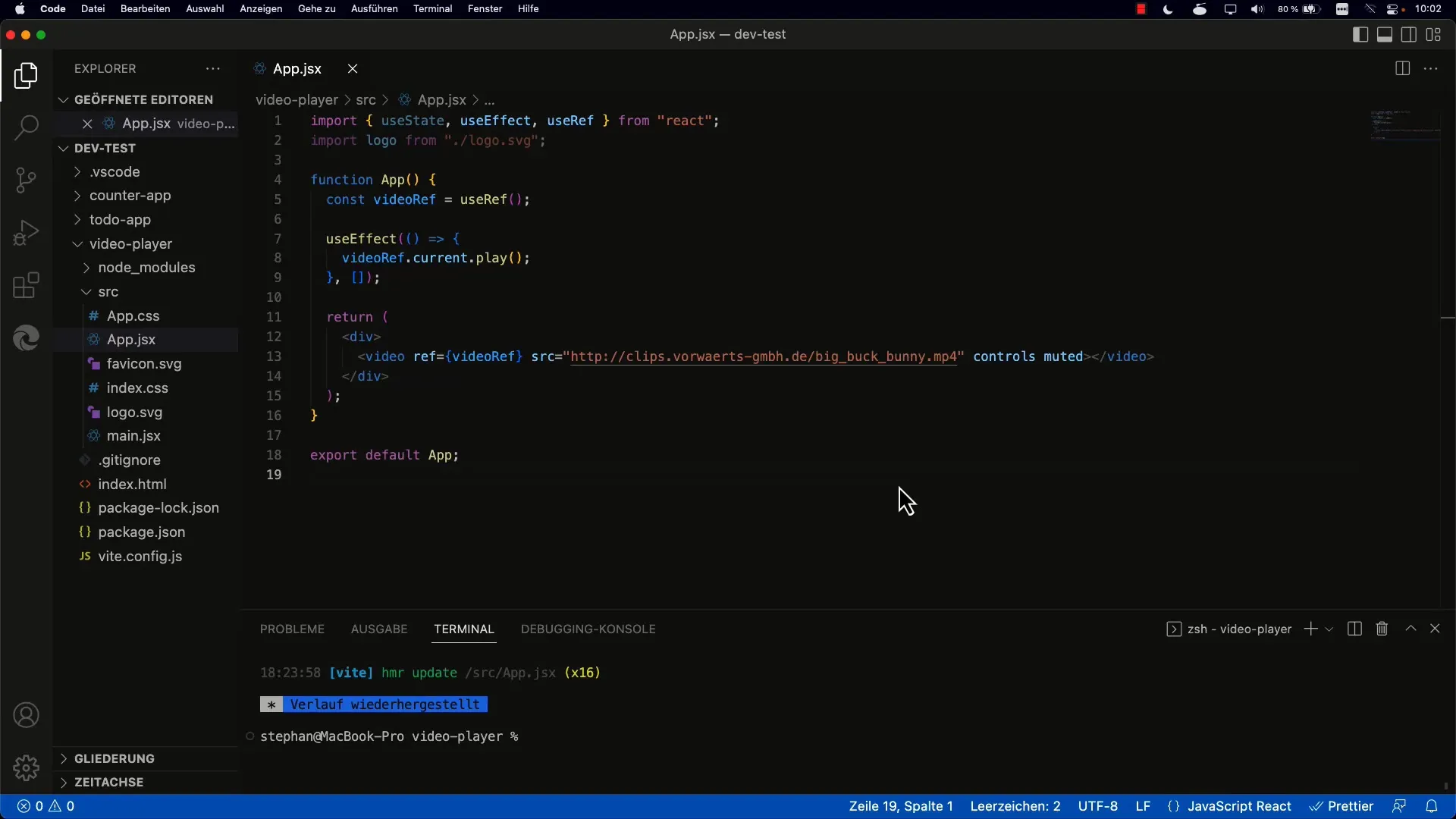
これは、プレーヤーをメインアプリケーションから分離し、コードの保守性を向上させる最初のステップです。
ステップ 2: ビデオプレイヤーコンポーネントをアプリに組み込む
基本構造が作成されたら、新しいビデオプレイヤーコンポーネントをメインアプリケーションに組み込む必要があります。Appコンポーネント内の既存のコンポーネントタグをVideoplayerに置き換えます。
すべてがうまく機能するように、コンポーネントを正しくインポートしてください。コンポーネントが今点は独立しており、再生できるようになっていることに気づくでしょう。
ステップ 3: コントロールボタンの追加
ここでビデオプレイヤーのコントロールエリアを追加する時間です。ビデオの下に「再生」「一時停止」「停止」ボタンを挿入する新しいdiv要素を作成してください。
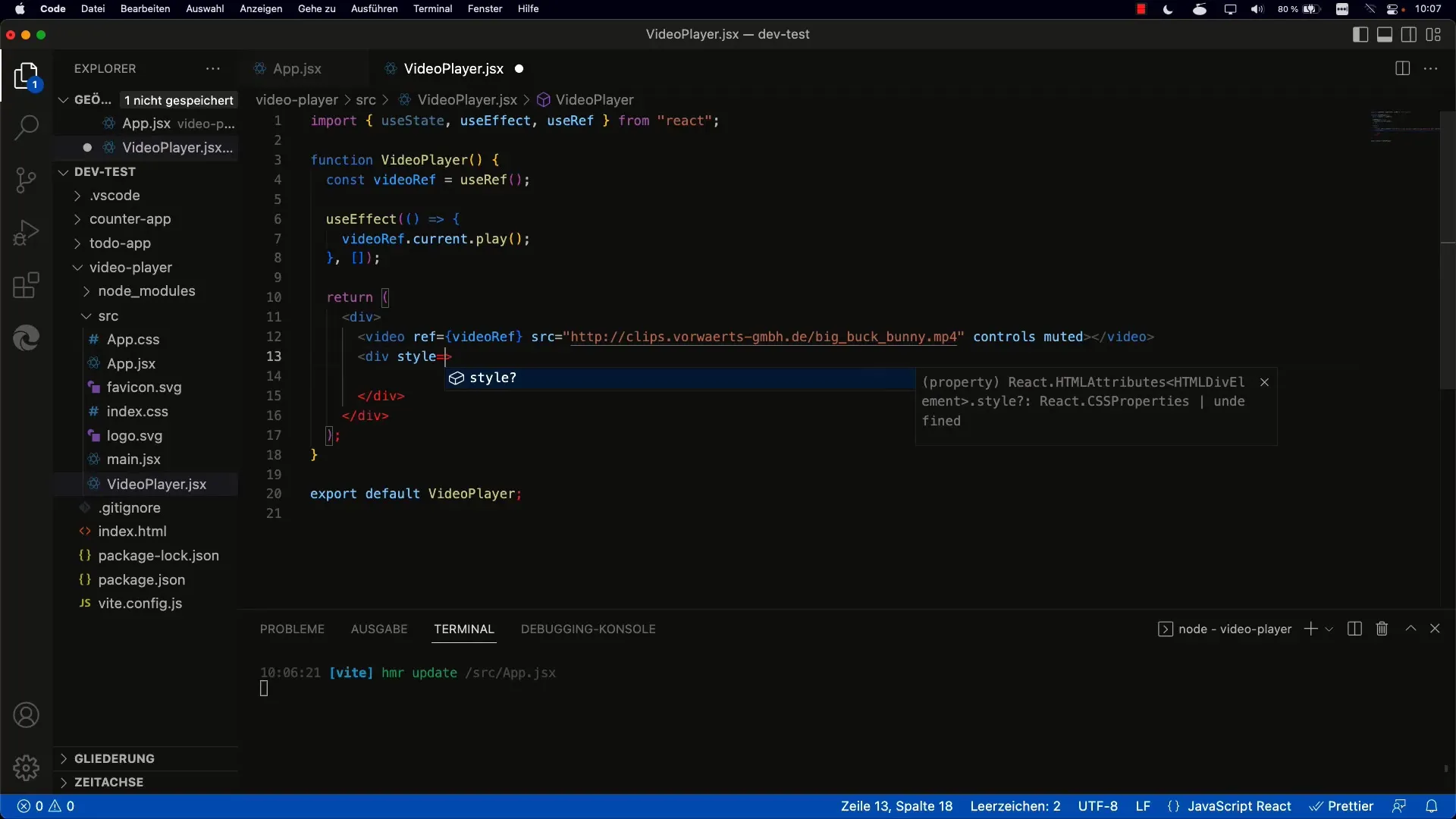
このセクションでは、ボタンがきちんと配置されるようにdivのCSSプロパティも設定してください。
ステップ 4: ボタンの中心揃え
ユーザーインターフェースを魅力的にするために、ボタンをビデオの下に中央揃えにしてください。Flexboxスタイルを適用し、justify-contentプロパティを「Center」に設定してください。
整ったレイアウトは、ユーザーエクスペリエンスを大幅に向上させます。
ステップ 5: ボタン機能の実装
いよいよ面白い部分です:ボタンの機能の実装!Play、Pause、Stopのロジックを実装するためにonClickハンドラを使用します。基本的な機能は次のように簡単です:Playボタンでは適切な再生関数を呼び出し、Pauseは一時停止関数を呼び出します。
Stop機能にはもう少し考慮が必要です。まず、ビデオを一時停止し、再生位置をゼロにリセットして、次に再生時にビデオが最初から再生されるようにします。
ステップ 6: 機能のテスト
この時点でコードをテストして、すべてのボタンが期待どおりの動作をすることを確認してください。ページを更新し、Play、Pause、Stopが正常に機能しているか確認してください。自動再生ロジックがないため、ビデオは自動的に再生されないはずです。
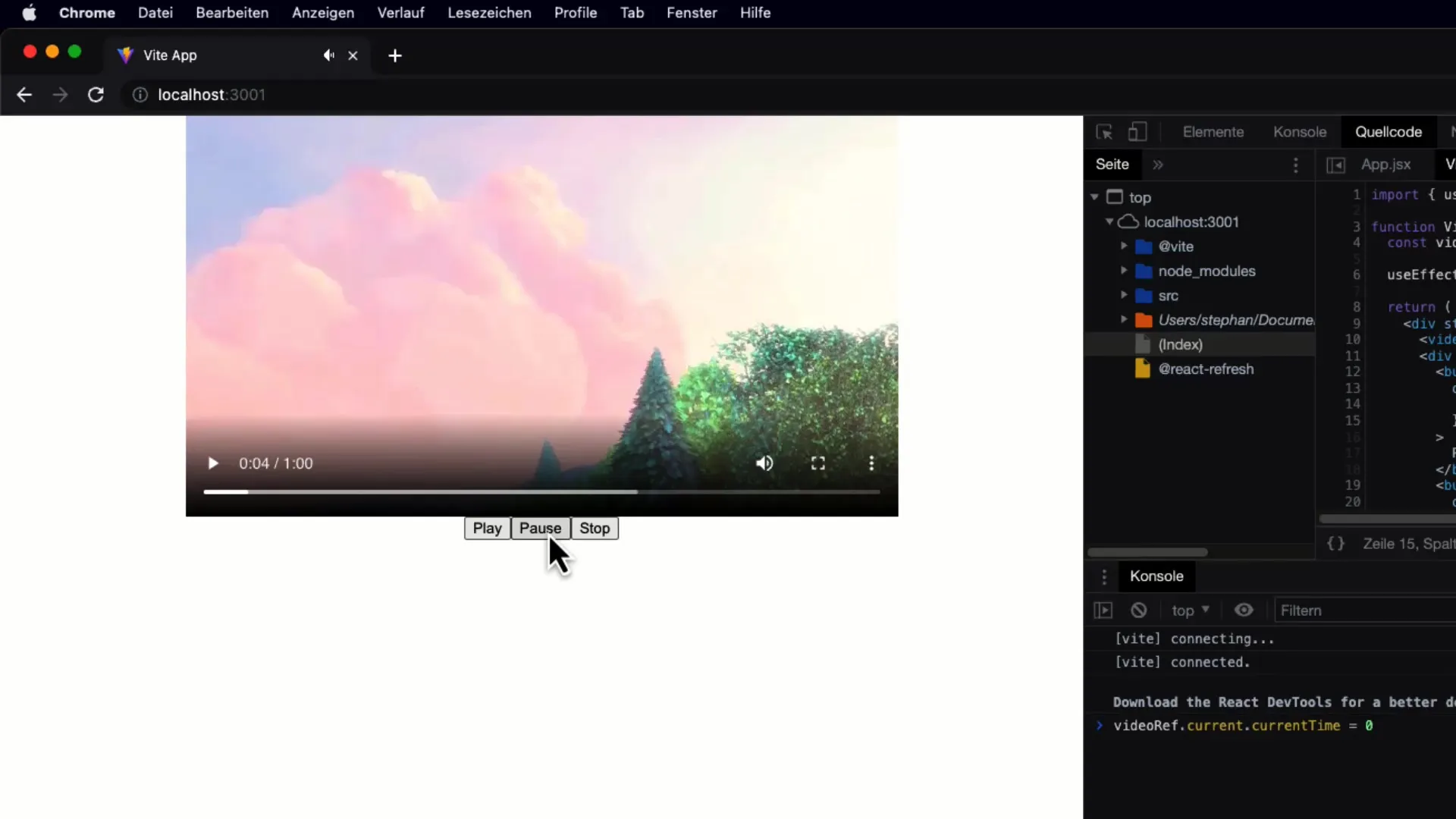
ステップ 7: ビデオプレイヤーの状態を管理する
ビデオプレーヤーの状態を管理する重要な改善点は、ビデオが再生中、一時停止中、停止されたかを記録する状態を実装することです。これにより、状態に応じて適切に反応する単一のボタンに再生と一時停止のボタンを組み合わせることができます。
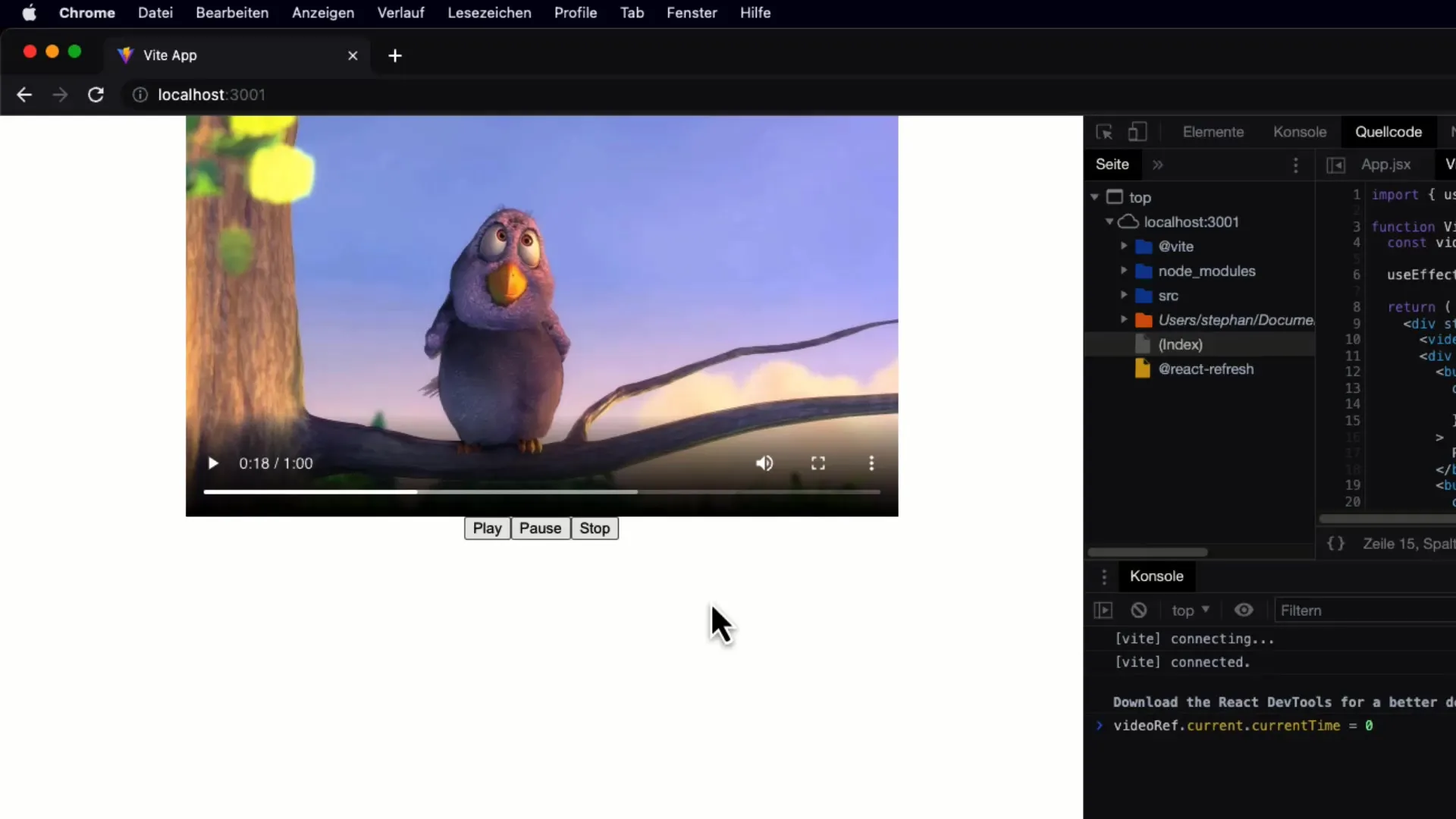
このようにして、ユーザーインターフェースをさらに最適化し、ボタンの表示を効果的に処理できるようになります。
サマリー
ここで、Reactで機能的なビデオプレイヤーコンポーネントを作成する方法を学びました。コンポーネントの作成、コントロールの実装、状態管理まで、すべての重要なステップを踏んできました。コードを実験し、機能を拡張し、デザインを磨いて、自分好みに合わせてください。


